Apple-ova Spotlight pretraga predstavlja izuzetno brz način za pronalaženje i pokretanje aplikacija. Pored toga, omogućava pretraživanje unutar samih aplikacija, kao i pregled Siri predloga. Ukoliko niste zadovoljni načinom na koji Spotlight pretraga prikazuje rezultate, evo kako možete prilagoditi njene postavke na vašem iPhone-u ili iPad-u.
Deaktivacija Siri sugestija u Spotlight pretrazi
Kada prevučete prstom nadole na početnom ekranu vašeg iPhone-a ili iPad-a, primetićete predloge aplikacija i akcija ispod polja za pretragu. Ovo je rezultat rada funkcije Siri Sugestije.
Apple koristi Siri-jevu inteligenciju kako bi procenio koje aplikacije biste najverovatnije otvorili u određenom trenutku, i povremeno predlaže određene radnje koje često ponavljate u isto vreme svakog dana. Na primer, može vam se pojaviti predlog da pozovete određeni kontakt, pogledate fotografije u albumu, aktivirate alarm ili pokrenete često korišćenu Siri prečicu.
Ovi predlozi ne moraju uvek biti precizni, i ako smatrate da vam jedan ili dva smetaju, možete ih ukloniti iz predloga tako što ćete pritisnuti i zadržati stavku, a zatim odabrati opciju „Zatvori“.
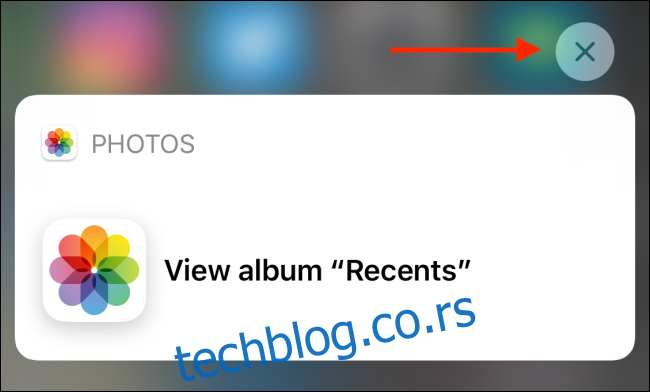
Međutim, ukoliko uopšte niste zainteresovani za predložene aplikacije i akcije, postoji jednostavan način da ih potpuno isključite.
Otvorite aplikaciju „Podešavanja“ na vašem iPhone-u ili iPad-u. Zatim pronađite i odaberite odeljak „Siri i pretraga“.
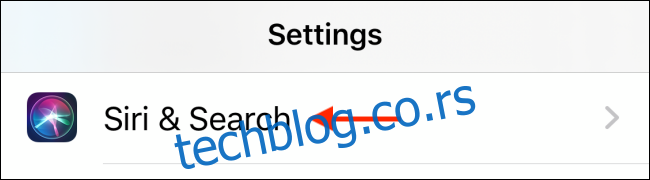
Skrolujte nadole i dodirnite prekidač pored opcije „Predlozi u pretrazi“.
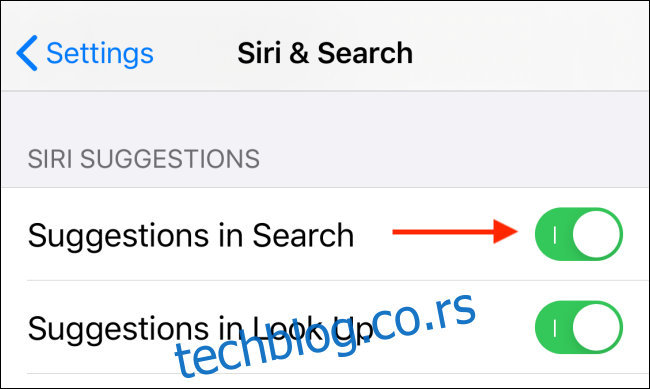
Nakon toga, kada prevučete prstom nadole na početnom ekranu vašeg iPhone-a ili iPad-a, više nećete videti nikakve predloge.
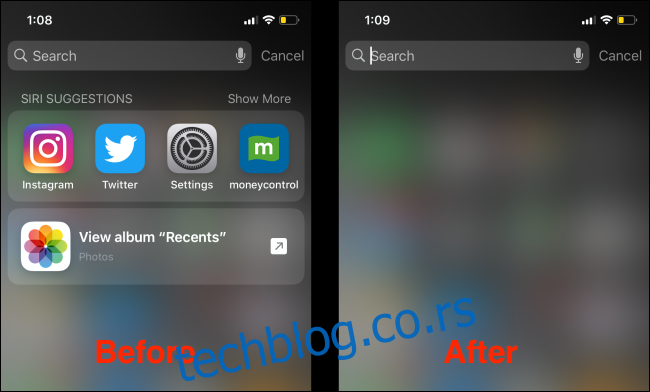
Isključivanje Spotlight pretrage za određene aplikacije
Sada kada ste sakrili predloge iz Spotlight menija za pretragu, vreme je da se posvetite prilagođavanju samih rezultata pretrage. Spotlight pretraga je sofisticiran pretraživač koji omogućava detaljno pretraživanje mnogih aplikacija, kako onih koje su fabrički instalirane, tako i onih koje su naknadno preuzete.
To znači da, kada tražite nešto, rezultati pretrage mogu da se pojave iz aplikacije Notes, Kalendar ili čak iz neke aplikacije treće strane koju ste instalirali. Ovo može biti veoma korisno, ali ponekad i ometajuće. Šta ako ne želite da se u rezultatima pretrage pojavljuje sadržaj iz neke od vaših mnogobrojnih beleški?
Rešenje je da onemogućite Spotlight pretragu za određenu aplikaciju. Da biste to učinili, otvorite aplikaciju „Podešavanja“ i odaberite odeljak „Siri i pretraga“.
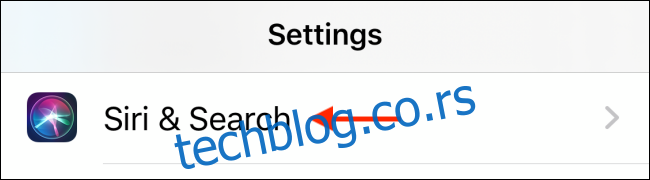
Skrolujte nadole dok ne pronađete aplikaciju koju želite da izuzmete iz rezultata Spotlight pretrage, a zatim je odaberite sa liste.
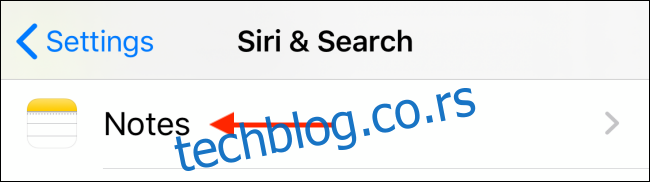
Sada isključite prekidač pored opcije „Prikaži u pretrazi“ kako biste je izuzeli iz rezultata pretrage. (Ovo će takođe onemogućiti i predloge za prečice u aplikaciji.)
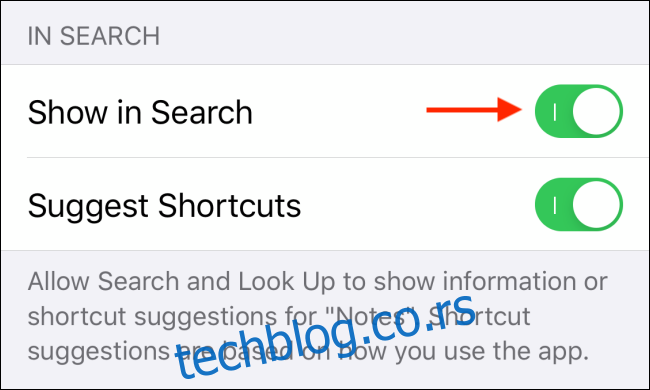
Rezultati pretrage za odabranu aplikaciju sada će biti uklonjeni iz Spotlight pretrage. Ovaj postupak možete ponoviti za bilo koju drugu aplikaciju koju želite da isključite iz Spotlight pretrage.
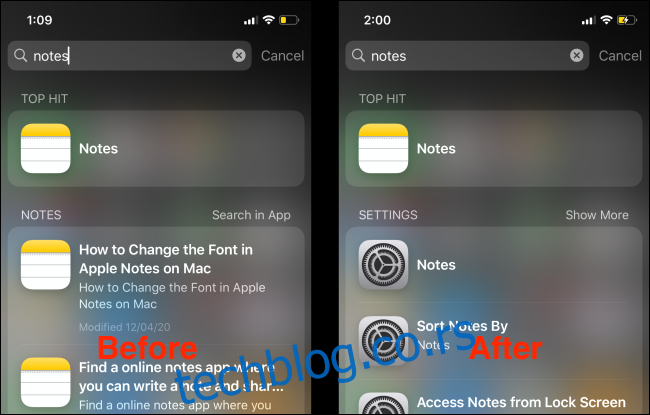
Pored Spotlight pretrage, pretraživanje je moguće i unutar aplikacije Podešavanja na vašem iPhone-u ili iPad-u.